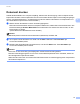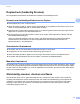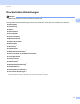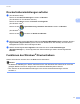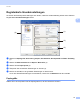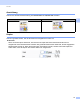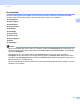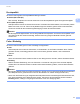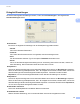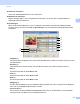Software User's Guide
Table Of Contents
- SOFTWARE-HANDBUCH
- Inhaltsverzeichnis
- Teil I: Gerätetasten
- Teil II: Windows®
- 2 Drucken
- Brother-Druckertreiber verwenden
- Dokument drucken
- Duplexdruck (beidseitig Drucken)
- Gleichzeitig scannen, drucken und faxen
- Druckertreiber-Einstellungen
- Druckertreibereinstellungen aufrufen
- Funktionen des Windows®-Druckertreibers
- Registerkarte Grundeinstellungen
- Registerkarte Erweitert
- Registerkarte Zubehör
- Support
- Funktionen des BR-Script-3-Druckertreibers (PostScript®-3™-Emulation)
- Status Monitor
- 3 Scannen
- Scannen eines Dokumentes mit dem TWAIN-Treiber
- Scannen eines Dokumentes mit dem WIA-Treiber (Windows® XP/Windows Vista®/Windows® 7)
- Scannen eines Dokumentes mit dem WIA-Treiber (Windows-Fotogalerie und Windows-Fax und Scan)
- ScanSoft™ PaperPort™ 12SE mit OCR von NUANCE™ verwenden
- Objekte ansehen
- Organisation der Objekte in den Ordnern
- Verknüpfungen zu anderen Anwendungen
- ScanSoft™ PaperPort™ 12SE mit Texterkennung (OCR) konvertiert eingescannten Text so, dass er bearbeitet werden kann
- Objekte aus anderen Anwendungen importieren
- Objekte in andere Formate exportieren
- Deinstallation von ScanSoft™ PaperPort™ 12SE mit OCR-Texterkennung
- 4 ControlCenter4
- Übersicht
- ControlCenter4 im Standard-Modus verwenden
- Registerkarte Scannen
- Registerkarte PC-FAX (für MFC-9460CDN, MFC-9465CDN und MFC-9970CDW)
- Registerkarte Geräteeinstellungen
- Registerkarte Support
- ControlCenter4 im Erweiterten Modus verwenden
- Registerkarte Scannen
- Registerkarte PC-Kopie
- Registerkarte PC-FAX (für MFC-9460CDN, MFC-9465CDN und MFC-9970CDW)
- Registerkarte Geräteeinstellungen
- Registerkarte Support
- Registerkarte Benutzerdefiniert
- 5 Remote Setup (für MFC-9460CDN, MFC-9465CDN und MFC-9970CDW)
- 6 Brother PC-FAX-Software (für MFC-9460CDN, MFC-9465CDN und MFC-9970CDW)
- 7 Firewall-Einstellungen (für Netzwerknutzer)
- 2 Drucken
- Teil III: Apple Macintosh
- 8 Drucken und Faxen
- 9 Scannen
- 10 ControlCenter2
- 11 Remote Setup
- Teil IV: Scanner-Taste verwenden
- 12 Scannen (für Nutzer des USB-Anschlusses)
- 13 Scannen im Netzwerk
- Vor dem Scannen im Netzwerk
- Scanner-Taste im Netzwerk verwenden
- Scan to E-Mail
- Scan to E-Mail (E-Mail-Server, für DCP-9270CDN, MFC-9460CDN, MFC-9465CDN und MFC-9970CDW)
- Scan to Bild
- Scan to Text
- Scan to Datei
- Scan to FTP
- Scan to Netzwerk (SMB)
- Neue Standardeinstellungen für Scan to E-Mail-Server festlegen (für DCP-9270CDN und MFC-9970CDW)
- Neue Standardeinstellungen für die Dateigröße festlegen (für Scan to FTP und Netzwerk) (für DCP-9055CDN, MFC-9460CDN und MFC-9465CDN)
- Stichwortverzeichnis
- brother GER
Drucken
17
2
Druckertreibereinstellungen aufrufen 2
a (Für Windows
®
2000)
Klicken Sie auf Start, Einstellungen und dann auf Drucker.
(Für Windows
®
XP und Windows Server
®
)
Klicken Sie auf Start und dann auf Drucker und Faxgeräte.
(Für Windows Vista
®
)
Klicken Sie auf , Systemsteuerung, Hardware und Sound und dann auf Drucker.
(Für Windows
®
7)
Klicken Sie auf und dann auf Geräte und Drucker.
b Klicken Sie mit der rechten Maustaste auf das Symbol Brother MFC-XXXX Printer und wählen Sie dann
Eigenschaften (Eigenschaften) (XXXX steht für den Modellnamen des Gerätes). Es erscheint ein
Dialogfeld zum Ändern der Druckereigenschaften.
c Wählen Sie die Registerkarte Allgemein und klicken Sie dann auf Druckeinstellungen
(Druckeinstellungen...). Zur Konfiguration der Zufuhreinstellungen wählen Sie die Registerkarte
Zubehör.
Funktionen des Windows
®
-Druckertreibers 2
Weitere Informationen erhalten Sie in der Hilfe des Druckertreibers.
Hinweis
• Die Bildschirm-Abbildungen in diesem Abschnitt wurden unter Windows
®
XP erstellt. Die an Ihrem PC
gezeigten Bildschirme können aufgrund der verschiedenen Betriebssysteme variieren.
• Zum Aufrufen der Druckertreiber-Einstellungen lesen Sie Druckertreibereinstellungen aufrufen
auf Seite 17.